Gostaria de aprender a instalar o Subsistema do Windows para Linux usando o Powershell? Neste tutorial, vamos mostrar como instalar um subsistema Linux em um computador executando o Windows.
• Windows 10
Lista de equipamentos
A seção a seguir apresenta a lista de equipamentos usados para criar este tutorial.
Como associado da Amazon, eu ganho comissão por compras qualificadas.
Tutorial relacionado - PowerShell
Nesta página, oferecemos acesso rápido a uma lista de tutoriais relacionados ao PowerShell.
Tutorial Powershell - Instalação do Windows Subsystem for Linux
Como administrador, inicie uma linha de comando Powershell elevada.

Instale o Hyper-V.
Reinicie o computador.
Instale o recurso chamado Microsoft-Windows-Subsystem-Linux.
Reinicie o computador.
Instale o recurso chamado VirtualMachinePlatform.
Aqui está a saída do comando.
Baixe e instale o pacote de kernel WSL2.
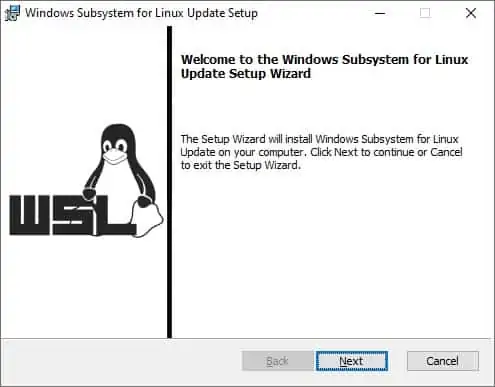
Configure a versão WSL padrão.
Baixe e instale o Ubuntu Linux para WSL na Microsoft Store.
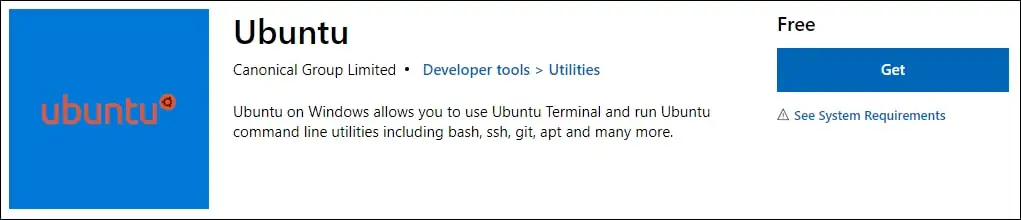
Em nosso exemplo, instalamos o Ubuntu Linux para WSL.
Inicie a aplicação Ubuntu.
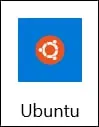
Crie uma conta de usuário no terminal Linux.
A partir de uma linha de comando, use o comando UBUNTU para acessar o shell so Linux.
Parabéns! Você terminou a instalação do Subsistema do Windows para Linux usando o Powershell.
Tutorial WSL - Gerenciar
Como administrador, inicie uma linha de comando Powershell elevada.

Liste todos as distros WSL instaladas.
Aqui está a saída do comando.
Liste o status de todos as distros WSL.
Aqui está a saída do comando.
Pare todas as distros WSL.
Aqui está a saída do comando.
Inicie a distro WSL chamada Ubuntu.
Parabéns! Você é capaz de gerenciar uma distribuição WSL.
